Dit artikel is automatisch vertaald
Hoe kan ik het gedrag van mijn chatbot bewerken?
Het Chatbot-spelboek is gebaseerd op geprogrammeerde "kaarten" - berichten met vragen en antwoorden - die verschijnen aan bezoekers van uw website en bepaalde antwoorden geven waaruit uw bezoekers kunnen kiezen. Door die antwoorden te kiezen, zullen uw websitebezoekers zichzelf kwalificeren als geïnteresseerd in uw bedrijf of niet.
Om zichzelf te kwalificeren, moeten uw klanten u relevante informatie verstrekken - hun naam, e-mailadres, bedrijfsnaam, telefoonnummer, enz. - waarmee u contact met hen kunt opnemen en de noodzakelijke gesprekken kunt beginnen en afronden om een deal te sluiten. U kunt het gedrag aanpassen om het beste aan te sluiten bij de specifieke behoeften van uw bedrijf.
Om het gedrag van een van uw Chatbot-spelboeken te bewerken, ga naar het Chatbot -tabblad in uw account en selecteer een van uw bestaande spelboeken. Zodra u een selectie heeft gemaakt, ga naar de Spelboek-editor-kop om uw aanpassing te starten.
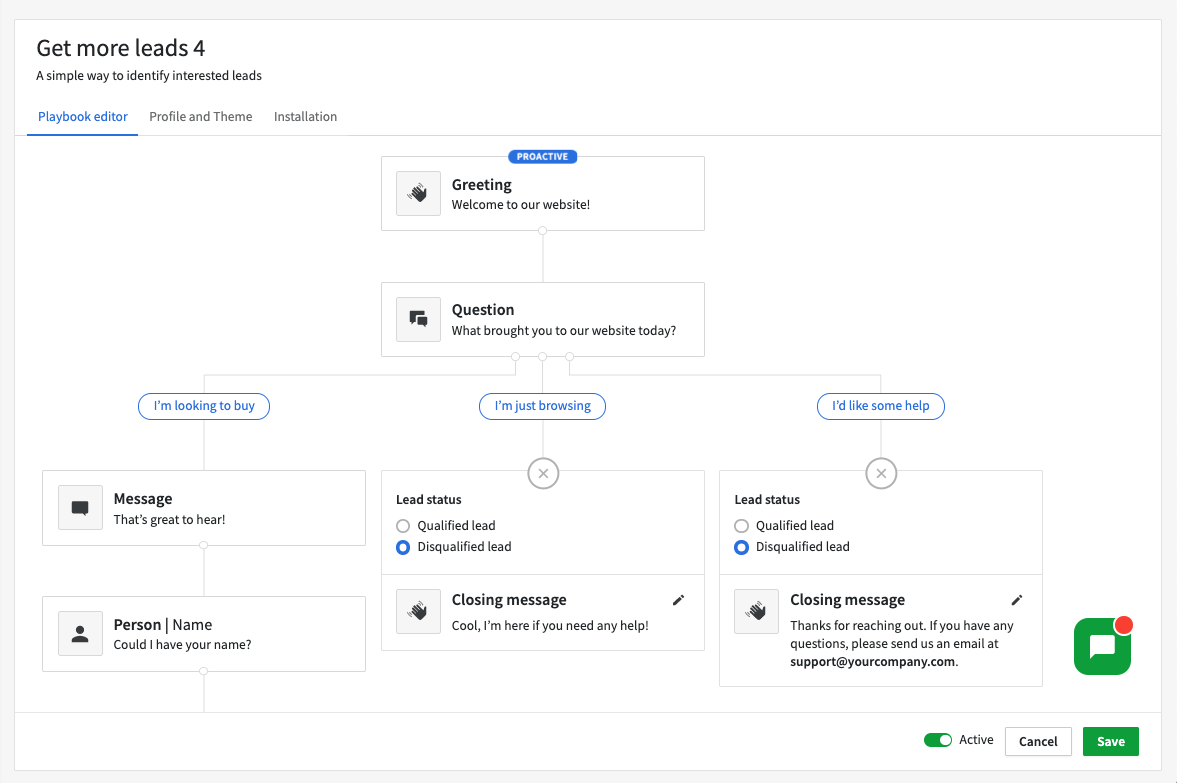
Het instellen van je begroetingsbericht
Het eerste bericht dat je programmeert in je playbook kan worden aangeduid als een proactief bericht.
Een proactief bericht is een automatische chatprompt die klanten zien wanneer ze de website bezoeken en kan worden geprogrammeerd om na een bepaalde tijd te verschijnen, op basis van wanneer je denkt dat een klant mogelijk geïnteresseerd is om van je te horen.
Als je eerste bericht niet is ingesteld als een proactief bericht, moeten bezoekers van je website op het chatbot-icoon klikken om te beginnen met communiceren met je chatbot-playbook.
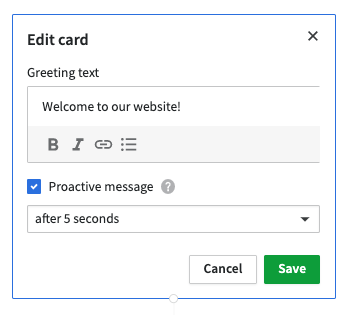
Informatie van bezoekers vastleggen
Nadat je je begroetingsbericht hebt ingesteld, kun je de rest van je playbook instellen met Bericht, Vraag, of Vastlegging kaarten.
Hoe je de vragen en antwoorden structureert, is aan jou, want jij kent de behoeften van je bedrijf beter dan wie dan ook.
-
Berichtkaart
Stuur op elk moment in de Chatbot-flow een bericht naar je bezoekers.
-
Vraagkaart
Stel je bezoekers een vraag om ze te kwalificeren of diskwalificeren. Afhankelijk van het antwoord van de bezoeker kun je doorgaan met het verzamelen van informatie of ervoor kiezen om ze te diskwalificeren en de chat te beëindigen.
-
Vastleggingskaart
Vang informatie van je bezoekers op om je leads of deals in te vullen. Dit kan een standaard persoon, organisatie of deal veld zijn, evenals eventuele aangepaste velden, inclusief tekst, lange tekst, enkele optie, meerdere optie, numerieke en adresvelden, monetaire type en telefoon type.
Uw gekwalificeerde lead of deal instellen
Wanneer u het punt bereikt waarop een bezoeker zichzelf heeft gekwalificeerd of gediskwalificeerd, kunt u meer specifieke details programmeren over wat u moet doen met de informatie die zij hebben verstrekt tijdens het verloop van hun chatbot playbook-gesprek. Als de bezoeker gekwalificeerd is, kunt u de volgende informatie instellen voor de aangemaakte deal of lead.
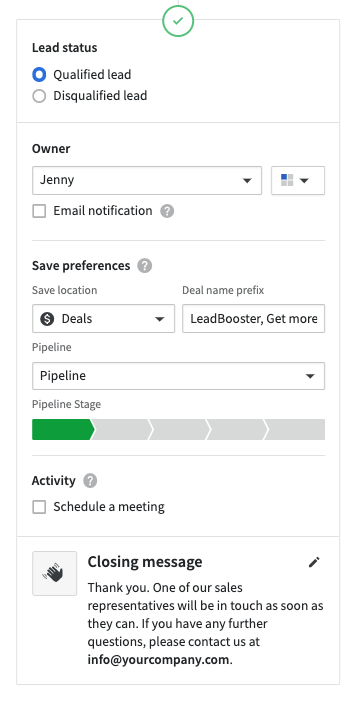
-
Eigenaar en zichtbaarheid
Welke Pipedrive-gebruiker wordt de eigenaar van de deal, contactpersoon, organisatie of activiteit die wordt aangemaakt wanneer een bezoeker zichzelf kwalificeert als een geïnteresseerde lead. U kunt ook instellen welke zichtbaarheidsgroep informatie kan bekijken die is gemaakt vanuit deze chatbot playbook. -
Voorkeuren opslaan
De gekwalificeerde bezoekersinformatie opslaan als een deal of lead in uw Pipedrive-account en een voorvoegsel toevoegen zodat u weet welke van uw Chatbot afkomstig zijn. Als u deals selecteert, moet u ook het pipeline en de fase selecteren waarin het wordt ingevoerd. -
Activiteit
Geef de bezoeker toegang tot uw Scheduler-link (algemene beschikbaarheid) zodat zij een gesprek of vergadering kunnen inplannen en kunnen praten over hun interesse in uw bedrijf. -
Afsluitend bericht
Wat wilt u zeggen tegen uw nu gekwalificeerde bezoeker? Gebruik dit tekstvak om hen enthousiast te houden en hun verwachtingen te stellen nu zij geïnteresseerd zijn in uw bedrijf.
Wanneer u tevreden bent met het geprogrammeerde playbook-gedrag van uw Chatbot, klik dan op de "Opslaan" knop om uw wijzigingen definitief te maken.
Was dit artikel nuttig?
Ja
Nee